VT技术:开启它,让你的模拟器飞起来! VT(虚拟化技术)是一种强大工具,可通过在一个平台上同时运行多个操作系统来提升你的模拟器性能。开启VT可以显着增强模拟器流畅度,减少画面卡顿,让你尽情享受流畅的游戏体验。想了解如何开启VT并提升模拟器性能吗?继续阅读php小编西瓜为您精心准备的详细指南,轻松掌握VT开启技巧!
第一步:进入主板BIOS设置界面
重启、开机时,不停按"DEL"或者“F2",也可以根据自己的主板型号,参照下图按键进入BIOS,注意:一打开电脑要马上不停按!开启速度过快无法进入BIOS怎么办?
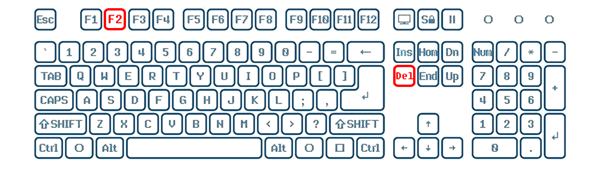
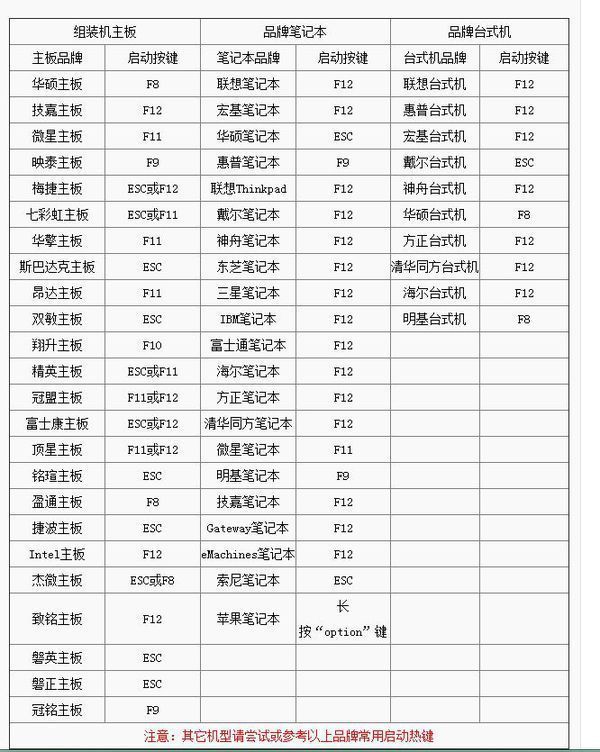
之后你就会成功进入到一个类似下图的界面(看着复杂?不要慌!你已经成功了一大半)
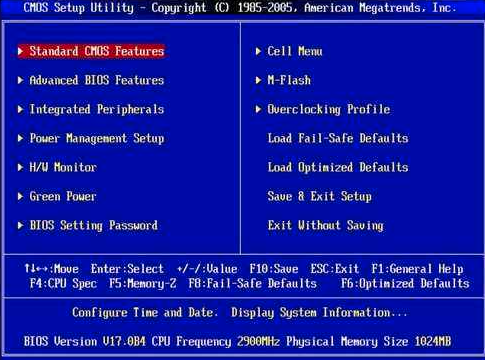
第二步:找到VT选项
VT选项一般偷偷隐藏在下面几个菜单中,看到它们就点进去找!
中文:高级/ 处理器
英文:Advanced / BIOS Features /
CPU Configuration / Security
VT选项一般化名为以下几种之一
中文:Intel虚拟化/ 虚拟化技术
英文:Virtual / Virtualization / VT-x / VMX /
SVM / Secure Virtual Machine /
Intel Virtualization Technology
进入BIOS如果不能用鼠标控制,请用键盘的↑↓←→方向键、回车键、esc键等控制。
第三步,开启VT
找到VT后把它设置成 Enabled/启用即可!
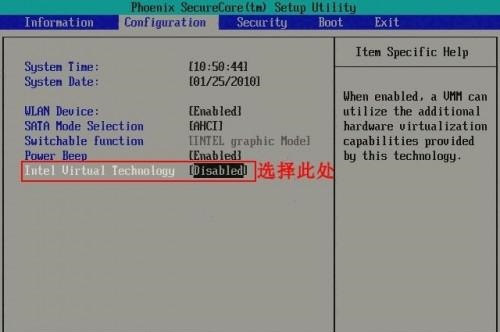
第四步,F10保存退出选择YES/确定,即大功告成。
之后运行模拟器(以雷电模拟器以例),找到诊断信息,便可以看到已经开启VT功能了。
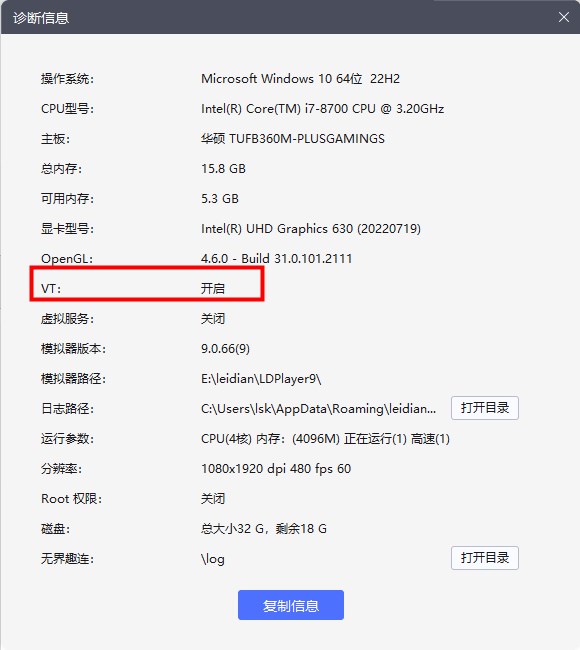
vt的开启能使电脑模拟器用户大大提高性能,以上为通用开启VT方法介绍。如果您对VT开启还存在疑问,可根据下方电脑主板型号自行查看vt开启方法,希望能帮助到大家!
第一步:确定自己的主板型号,不同的电脑主板型开启VT的具体方式各不相同。
第二步:找到自己主板的开启方式,过程需要重启电脑。
联想(Lenovo)主板vt开启方法
惠普(HP)主板vt开启方法
铭瑄(MAXSUN)主板vt开启方法
微星( MSI)主板vt开启方法
技嘉(GIGABYTE)主板vt开启方法
华硕(ASUS)主板开启vt教程
七彩虹(Colorful)主板vt开启方法
映泰(BIOSTAR)主板vt开启方法
捷波(JETWAY)主板vt开启方法
戴尔(DELL)主板vt开启方法
华擎(ASRock )主板vt开启方法
梅捷(SOYO)主板vt开启方法
以上是不同型号的电脑vt开启方法介绍的详细内容。更多信息请关注PHP中文网其他相关文章!




